Article Number: 000142496
Dell UPS: Uninterrupted Power System – Information and Troubleshooting Issues (Oavbrutet strömsystem – Information och felsökningsproblem)
Summary: Under ett strömavbrott gör Dells reservströmförsörjning UPS att strömmen kan bibehållas tillräckligt länge för att spara data och stänga av datorer.
Article Content
Symptoms

Ibland kan din UPS visa ett felmeddelande eller hamna i ett feltillstånd. De flesta fel på UPS är relaterade till batteri och ström. Vissa grundläggande åtgärder kan låsa felet, eftersom UPS är en enhet som alltid är på. Den informationen och de steg som beskrivs i den här artikeln hjälper dig att förstå orsaken till problemet och hur du kan lösa det.
Innehållsförteckning
- Första start
- Eaton UPS-problem och felsökningssteg
- Installera eller justera ett UPS-batteri
- Andra tekniska resurser
Första start
Innan du slår på UPS-enheten för första gången är det viktigt att du följer stegen nedan:1. Kontrollera att de interna batterierna är anslutna.
2. Kontrollera att strömförsörjningen till UPS-enheten har tillräckligt överströmsskydd för uppström
3. Anslut den löstagbara UPS-nätsladden till ingångskontakten på bakpanelen på UPS-enheten.
4. Anslut UPS-nätsladden till ett eluttag.
UPS-skärmen på frontpanelen tänds. Dells startskärm ändras till statussammanfattningsskärmen för UPS. UPS-skärmen på frontpanelen visar den blinkande väntelägesikonen
5. Tryck på knappen på UPS-bakpanelen för tornenheter eller frontpanelen för rackenheter.
6. När starten är klar ändras statusikonen till lämplig ikon baserat på UPS-driftläge
7. På UPS-enhetens statusöversiktsskärm trycker du på >-knappen för att kontrollera om det finns aktiva larm eller meddelanden. Lös alla aktiva larm innan du fortsätter.
Om det inte finns några aktiva larm visas meddelandet ”Inga aktiva larm”.
Eaton UPS-problem och felsökningssteg
- Första diagnostik och larmkoder
- Uppdatera inbyggd programvara
- Återställ UPS-felstatus
- Återställ till fabriksinställningar
1. Första diagnostik och larmkoder
Innan du startar någon avancerad diagnostik bör du kontrollera att UPS-enheten är ordentligt ansluten till en fungerande strömkälla.
Försök att ändra strömkällan för att kontrollera om felet kvarstår. Om UPS-enheten nyligen flyttades kontrollerar du stegen i den första starten.
Kontrollera även att den ström som krävs av maskinvaran som är ansluten till UPS inte överskrider kapaciteten för utrustningen.
Du kan försätta UPS-enheten i vänteläge genom att trycka på strömbrytaren på baksidan av UPS-enheten i 3 sekunder och starta om den. Kontrollera om felet kvarstår.
I de flesta fall finns det en LCD-skärm som visar felmeddelandet.
Här är vanliga larm med tekniska artiklar och tillhörande felsökningssteg:
| Larmnamn | Nummer | Beskrivning | Åtgärd |
| Indata under/över frekvens |
8 |
Nyttjandefrekvens utanför användbart frekvensområde. Överför till batteriet om det finns stöd för lasten. Det här är vanligt om strömkällan är en generator |
Gå till ”Inställningar” och därefter till ”Utdatafrekvens” och ”Automatisk identifiering” |
| Batteriström överspänning |
68 |
Batterispänningens nivåer har överskridit högsta tillåtna gränser. Stäng av laddaren. |
|
| Serva batteriet |
149 |
En felaktig batteristräng har upptäckts och som ett resultat har batteriladdaren avaktiverats. Avaktivera batteriladdning. |
|
| Kablageproblem |
194 |
Larmutlösare när skillnaden mellan jord- och neutralspänning > 15 VAC. Det här kan inträffa när jord och neutral har inverterats. |
Kontrollera fas/neutral inaktivera larm: "Setting",Site Wiring Fault Alarm, Disable |
För övriga larm, se tabellen i användarhandboken till UPS-enheten. Du hittar den på Dells supportwebbplats genom att ange ditt service tag-nummer och hämta användarhandboken.
2. Uppdatera den inbyggda programvaran:
Den senaste fasta programvaran kan hämtas på Dells supportwebbplats: UPS fast programvara.
Ett specifikt verktyg krävs för att uppdatera UPS-enheten och hämta uppgraderingsverktyget för Dell UPS Firmware.
Installera och starta verktyget.
1. Välj ett av följande kommunikationssätt för att uppgradera den inbyggda UPS-programvaran:
– Välj RS232 eller USB för att använda PC COM-porten eller USB-porten om du vill uppgradera lokalt.
– Välj NMC för att använda Ethernet-gränssnittet för Dell Network Management Card för uppgradering över nätverket.
2. När du har valt metoden trycker du på Connect
Verify att ups-enheten som anges i kolumnen UPS Information är den UPS du avser att uppgradera.
Den aktuella nivån på den fasta programvaran visas.
3. Välj sökvägen till den fasta programvaran. 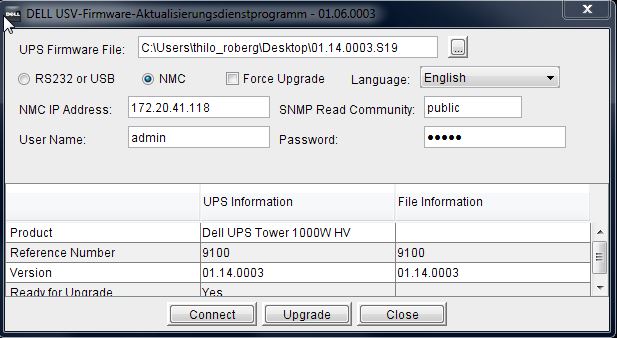
Bild 1: UPS:s verktyg för uppgradering av fast programvara (engelska)
4. Tryck på Upgrade (uppgradering) för att starta 
uppdateringen, bild 2: Flash-uppdatering pågår (engelska)
4. Uppdatering klar 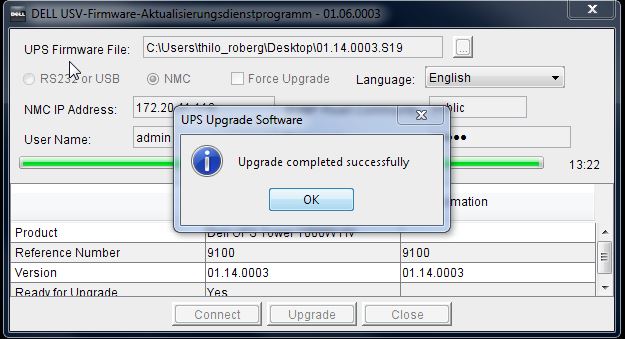
bild 3: Uppdateringen är slutförd (engelska)
Ibland, även om problemet har åtgärdats, kvarstår felmeddelandet.
Återställ UPS-felstatusen genom att följa dessa steg:
1. Tryck på och håll in knappen för <.
2. Navigera med piltangenterna till undermenykontrollen och tryck på mitt-OK-symbolen
3. Välj menyalternativets återställningsfelläge
UPS bekräftar med ett kort pip och blir blå.


Bild 4: Återställ felstatus (tyska)
4. Återställ UPS till fabriksinställningarna
Du kan återställa enheten till fabriksinställningarna genom att följa dessa steg:
1. Växla UPS till vänteläge
2. Tryck på knappen < i några sekunder tills skärmen ändras tillStatus.
3. Gå till menykontrollen med hjälp av piltangenterna.
4. Gå till alternativet för fabriksinställningar och bekräfta med Yes (ja).
Överst på sidan
Installera eller justera ett UPS-batteri
Här är proceduren om du behöver installera ett nytt batteri till UPS-enheten. Vanligtvis omfattas batterier av garantin under tre år.I händelse av ett tekniskt problem är den sista åtgärden att försöka att sätta tillbaka batteriet om det inte gick att lösa problemet igen.
1. Placera UPS i vänteläge.
3. Öppna den främre luckan på UPS-enheten och koppla bort batterikabeln.

Bild 6: Byt ut UPS-batteriet
4. Byt ut batteriet genom att dra ner batteriet och sätta i det nya.
5. Anslut kabeln.
Stäng den främre luckan. UPS-enheten är redo att starta.
Om det inte fungerar efter alla dessa manipulationer kontaktar du Dells support.
Andra tekniska resurser
I det här avsnittet hittar du information om UPS i allmänhet.- Konfigurera en ny APC UPS beskriver det första steget att utföra när du använder en APC för första gången.
- Hantera UPS-enhet med Multi-UPS Management Console eller UPS Local Node Manager (video på engelska)
- Använda Multi-UPS Management Console med VMware och VMotion (video på engelska)
Cause
Resolution
Article Properties
Affected Product
Dell UPS 1000R, Dell UPS 1920R, Dell UPS 2700R, Dell UPS 5600R, Dell UPS 1000T, Dell UPS 1920T, Dell UPS 500T, Dell UPS 10000R, Dell UPS 3750R, Dell UPS 4200R, Liebert NX UPS
Last Published Date
19 Nov 2021
Version
5
Article Type
Solution